Aan awoodin in lagu rakibo Synaptics, ASUS, iwm darawallada taabashada taabashada ah Windows 11/10
Haddii aadan ku rakibi karin Synaptics, ASUS , iwm, darawallada Touchpad , oo aad aragto Ma dhammaystiri karo(Cannot complete the device driver installation wizard) fariinta qaladka saxaraha rakibaadda darawalka qalabka, markaa boostadani waxay muujineysaa sida loo xalliyo arrinta.
Haddii darawalku aanu rakibin, waxa aad weynaysaa dhaqdhaqaaqyo horumarsan. Tusaale ahaan, marka aad isku daydo inaad ku rakibto darawalka Synaptics Pointing Device , waxaad heli kartaa fariinta khaladka ah ee soo socota.
Cannot complete the device driver installation wizard.
Tani waxay ku dhacdaa laptops noocyo badan, gaar ahaan, Asus Zenbook . Dareewalka Asus Smart Gesture ayaa u nugul arrintan. Isticmaalayaashu waxay ogaadeen in rakibida dareewalka taabashada taabashada ay fashilantay.
Aan awoodin in lagu rakibo darawalada Touchpad -ka (Touchpad)Windows PC
Haddii aad dareento in darawalada taabashogu aanay rakibin, tani waa inay noqotaa habka aad ku dhaqaaqdo:
- Cusbooneysii darawalka taabashada khadka onlayn.
- Cusbooneysii suufka taabashada adigoo isticmaalaya darawalka guud ee Windows .
- Ka saar darawalka taabashada
- Tirtir furaha diiwaangelinta
- Dami Dhaqangelinta Saxeexa Darawalka(Driver Signature Enforcement) .
Akhri qoraalkan ilaa dhamaadka ka dibna go'aami amarka aad rabto inaad tijaabiso talooyinka. Kahor intaadan bilaabin, hubi in Touchpad -ka uu shaqaynayo .
1] Cusbooneysii(Update) darawalka taabashada internetka
Tuhmanaha koowaad ee kiisaska marka taabashadaadu aanu gujin ama ka jawaabin taabashadu waa darawalka. Tan samee adoo raadinaya oo furaya Maareeyaha Aaladda(Device Manager) ee menu-ka Start.
Halkan, balaadhi Jiirarka iyo aaladaha kale ee tilmaamaya(Mice and other pointing devices) oo midigta ku dhufo darawalkaaga taabashada. Tag Properties ka menu macnaha guud. U beddel darawalka(Driver) tab ee daaqada guryaha(Properties) oo ku dhufo badhanka Cusboonaysiinta Darawalka .(Update Driver)
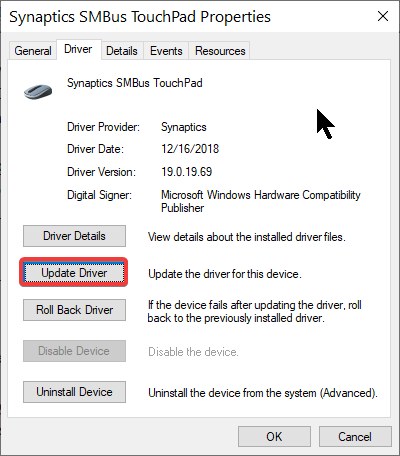
Guji si toos ah u raadi software-ka darawalka ee la cusboonaysiiyay(Search automatically for updated driver software) una ogolow Windows inay soo ogaato faylalka darawalka ee la cusboonaysiiyay. Ogsoonow inaad u baahan tahay isku xirnaanta internetka tan.
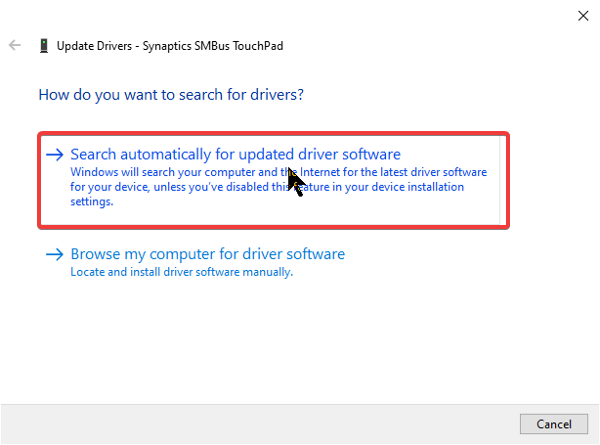
Haddii nidaamka Windows uusan helin darawallada la cusboonaysiiyay, waxaad ka hubin kartaa bogga soo saaraha aaladda.
Akhri(Read) : Halkee laga soo dejisan karaa darawalada Windows 10?(Where to download drivers for Windows 10?)
2] Cusbooneysii(Update) taabashada taabashada adigoo isticmaalaya darawalka Windows -ga guud
Xalkani wuxuu la mid yahay kii hore, macnaha inaan sidoo kale cusboonaysiin doonno aaladda si aan u hagaajinno arrinta taabashada. Si kastaba ha ahaatee, halkii aad ka raadin lahayd darawalka taabashada khadka internetka, waxaad u cusbooneysiin kartaa adigoo isticmaalaya darawalka Windows -ka guud.(Windows)
Marka hore fur Maareeyaha Aaladda(Device Manager) , ama adoo ka raadinaya menu-ka Start ama ku socodsiiya amarka devmgmt.msc ee(Run) ku yaal sanduuqa wada hadalka. Ka hel taabashada taabashada hoosta Jiirarka iyo aaladaha kale ee tilmaamaya(Mice and other pointing devices) oo ku dhufo midig.
Ka dooro ikhtiyaarka darawalka Cusboonaysiinta ee(Update driver) liiska macnaha guud, oo marka la waydiiyo, raac ikhtiyaarka odhanaya Aan ka soo xusho liiska aaladaha darawaliinta kumbuyuutarkayga(Let me pick from a list of device drivers on my computer) .
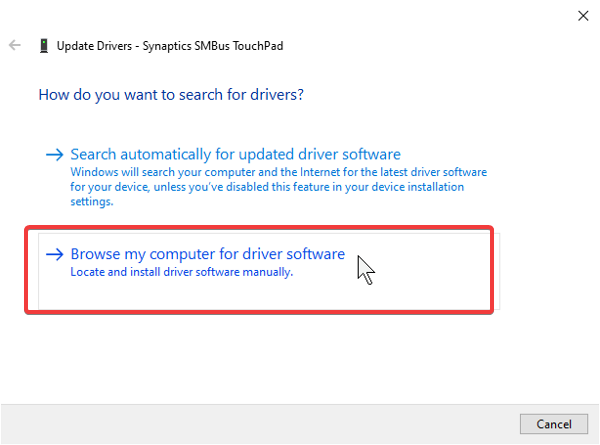
Ka dooro jiirka u hoggaansamaya HID ee(HID-compliant mouse) hagaha oo ku dhufo badhanka Xiga . (Next)Ugu dambeyntii, dhamaystir rakibaadda adoo isticmaalaya tilmaamaha shaashadda.
3] Ka saar darawalka taabashada
Haddii cusboonaysiinta dareewalka taabashada taabashada aysan xallinin arrinta, waxaad isku dayi kartaa inaad ka saarto. Si(Contrary) ka duwan sida ay u dhawaaqdo, kama takhalusi doontid darawalka. Dareewalku waxa laga yaabaa in uu cidhiidhi galo oo uu arrinka keeno.
Markaad furto qalabka, nidaamka Windows wuxuu isku dayi doonaa inuu dib u rakibo marka xigta aad kumbuyuutarka xirto. Waa kuwan sida loo uninstall-ka sameeyo darawalka taabashada.
Riix(Press) furaha Windows + R si aad u furto Run sanduuqa wada hadalka. Geli devmgmt.msc oo tabo OK si aad u aado Maareeyaha Qalabka(Device Manager) . Halkan, balaadhi Jiirarka iyo aaladaha kale ee tilmaamaya(Mice and other pointing devices) .
Midig ku dhufo taabashada taabashada oo dooro ikhtiyaarka qalabka Uninstall(Uninstall device) . Xaqiiji uninstall-ka oo raac tilmaamaha Windows si aad u dhammaystirto hawsha.
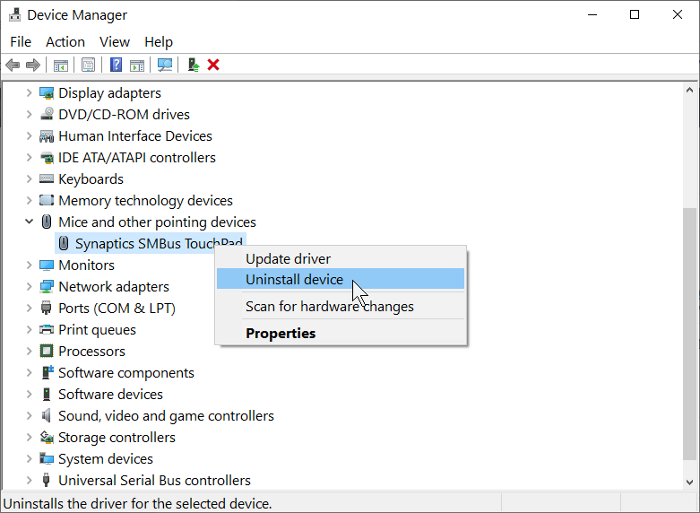
Ugu dambeyntii, dib u bilaw kombayutarkaaga, Windows -na waxay dib u rakibi doontaa darawalka taabashada.
4] Tirtir furaha diiwaangelinta
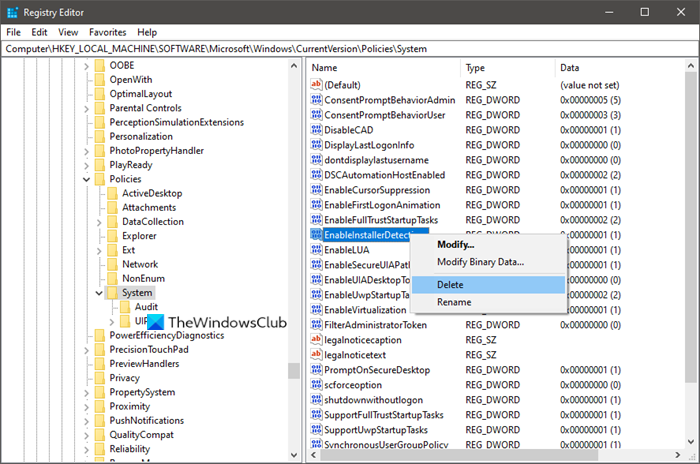
Diiwaanka Windows - gu waa meel xasaasi ah oo aad u xasaasi ah oo ku jirta nidaamkaaga si wax looga beddelo, gaar ahaan iyada oo aan la hayn hagitaan habboon. Markaa, waxaan kugula talinayaa inaad kaydiso diiwaankaaga(back up your registry) ka hor intaadan sii wadin xalkan.
Ka raadi regedit gudaha menu-ka Start. Midig ku dhufo Tafatiraha Diiwaanka(Registry Editor ) oo tag Run as(Run as administrator) admin option. Tafatiraha Diiwaanka(Registry Editor) , u gudub hagaha soo socda:
HKEY_LOCAL_MACHINE\SOFTWARE\Microsoft\Windows\CurrentVersion\Policies\System
Soo hel furaha EnableInstallerDetection . Midig ku dhufo gelitaan oo tirtir(Delete) .
Ka dib markii la tirtiro galka Detect Application Installations , horey u soco si aad u rakibto darawalka taabashada mar labaad. Waa in ay shaqeyso markan. Haddii kale, sii wad xalka xiga.
5] Dami Dhaqangelinta Saxeexa Darawalka(Disable Driver Signature Enforcement)
Windows 10 kombuyuutarrada leh naqshadaha 64-bit waxay la socdaan qaabka Dhaqangelinta Saxiixa Darawalka(Driver Signature Enforcement) . Tani waxay xaddidaysaa kombuyuutarrada inay ku shubaan darawallada Microsoft-saxiixa ah oo keliya.
Dareewalka taabashada taabashada laga yaabaa in aanu rakibin haddii sifadan karti loo yeesho oo uu aqoonsado software dareewalkaaga mid aanu saxeexin Microsoft . Haddii hagaajintii hore ay dhamaantood fashilmeen, markaa isku day tan.
Riix(Press) furaha Windows oo raadi cmd . Midig ku dhufo Command Prompt natiijooyinka oo dooro Maamule ahaan Orod(Run as Administrator) .
Daaqadda Command Prompt(Command Prompt) , ku qor amarka soo socda oo taabo ENTER:
bcdedit/set testsigning on
Amarka sare wuxuu curyaamiyay qaabka Dhaqangelinta Saxiixa Darawalka(Driver Signature Enforcement) . Ka bax Command Prompt oo dib u bilow kombayutarkaga. Hadda, waa inaad awood u yeelatid inaad rakibto darawalka taabashada.
Akhri(Read) : Aan awoodin in lagu xidho Dareewalka Qalabka Tilmaamaya Synaptics .
Aan awoodin in la rakibo darawalka Asus Smart Gesture
Haddii aadan ku rakiban karin darawalka Dhaqdhaqaaqa Smart(Smart Gesture) ee Buugaaga Asus , xalku waa in gacanta laga saaro Asus Smart Gesture darawalka oo dib loo rakibo darawalka.
- Ku bilow inaad(Start) ka raadiso menu -ka Start ee (Start)Asus Smart Gesture .
- Midig ku dhufo(Right-click) Asus Smart Gesture(Asus Smart Gesture) oo dooro goobta faylka furan(Open file location) .
- Tirtir(Delete) wax kasta oo ku jira tusaha ay kugu qaadanayso Taas ka dib, dib u bilow mashiinkaaga.
- Iyada oo faylasha darawalka Asus Smart Gesture hadda laga saaray, booqo (Asus Smart Gesture)website-ka Asus(Asus website) oo ka soo deji darawalka taabashada taabashada halkaas.
- Ka soo saar galka Disable3fun.exe(Disable3fun.exe) oo socodsii faylka SetupTPdriver.msi si aad ugu rakibto darawalka si guul leh.
- Ka dib markii la rakibo darawalka taabashada cusub, waa inaad hadda tagtaa Maareeyaha Qalabka(Device Manager) .
- Midig ku dhufo taabashada taabashada hoosta Jiirarka iyo aaladaha kale ee tilmaamaya(Mice and other pointing devices) oo cusboonaysii darawalka.
Ka dib markii aad isku daydo xal kasta oo ku yaal boggan, rakibidda darawalka taabasho ayaa lagu guulaysan doonaa.
Haddii aadan weli rakibin karin darawalka taabashada taabashada, khiyaanada ayaa ah inaad raacdo darawalka Synaptics Touchpad beddelka(Touchpad) . Rakibaadda dareewalka taabashada taabashada marar dhif ah ayaa guul dareysata, waxayna ka shaqayn kartaa inta badan noocyada kombiyuutarada.
Related posts
Hagaaji ASUS Smart Gesture Touchpad oo aan shaqaynayn Windows 10
Daaqadaha ma xaqiijin karaan saxiixa dhijitaalka ah (Koodhka 52)
Sida loo damiyo Cusbooneysiinta Dareewalka Tooska ah ee Windows 10
Muujinta darawalka nvlddmkm ayaa joojiyay ka jawaabista oo si guul leh ayuu u soo kabsaday
Qalabku wuxuu u baahan yahay cilad dheeri ah oo ku rakibida Windows 11/10
Dhoofinta iyo Kaabta Aaladaha Isticmaalka PowerShell gudaha Windows 11/10
Xakamaynta Shabakadda Realtek lagama helin Maareeyaha Aaladda
DUMo waxay baadhaysaa nidaamka Windows kaaga wixii cusbooneed ee darawalka qalabka
Soo hel, soo deji, ku rakib Darawallada Aaladaha Aan La garanayn ama Hardware
HP 3D DriveGuard waxa uu Hard Drive-ka ka ilaaliyaa burbur ka dib marka uu shil dhaco
Soo deji darawalada Surface Pro ee ugu dambeeyay, firmware, software ka Microsoft
Darawalka garaafyada ayaa heli waayay qalab sawireed ku haboon
Software bilaash ah si aad u taxdo darawalada ku rakiban Windows 11/10
Darawalka lagu rakibay looma ansaxsana kombayutarkan
Sida loo awood NVIDIA Low Latency Mode on Windows 11/10
Sida loo soo bandhigo liiska dhammaan aaladaha wadayaasha gudaha Windows 11/10 oo wata DriverView
Darawalka Intel & Kaaliyaha Taageerada: Soo deji, rakib, cusboonaysii darawalada Intel
Sida gacanta loogu rakibo darawalka adoo isticmaalaya faylka INF gudaha Windows 11/10
Sida dib loogu bilaabo Driver Graphics gudaha Windows 11/10
Arag, Bilow, Jooji, Maamul Adeegyada la rakibay & Darawalada addoo isticmaalaya ServiWin
